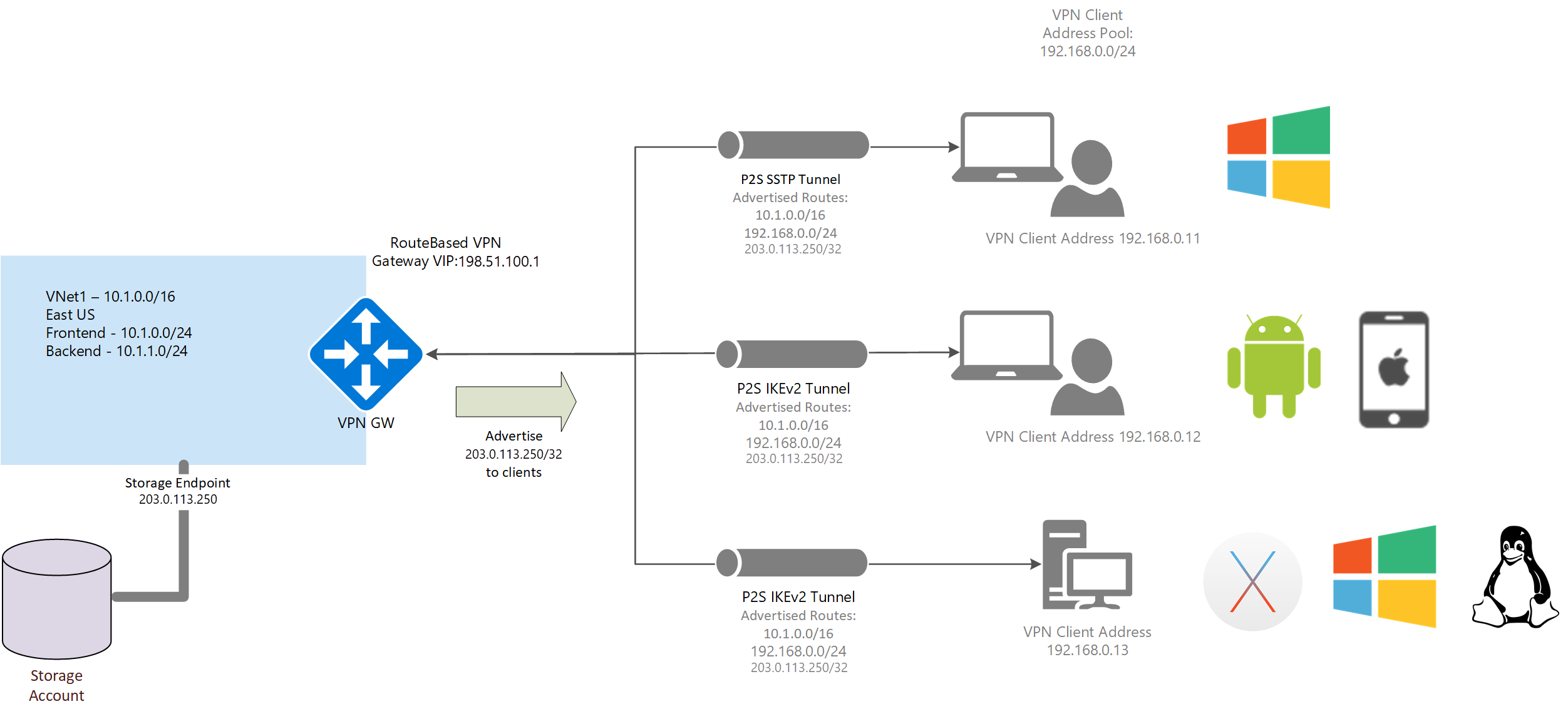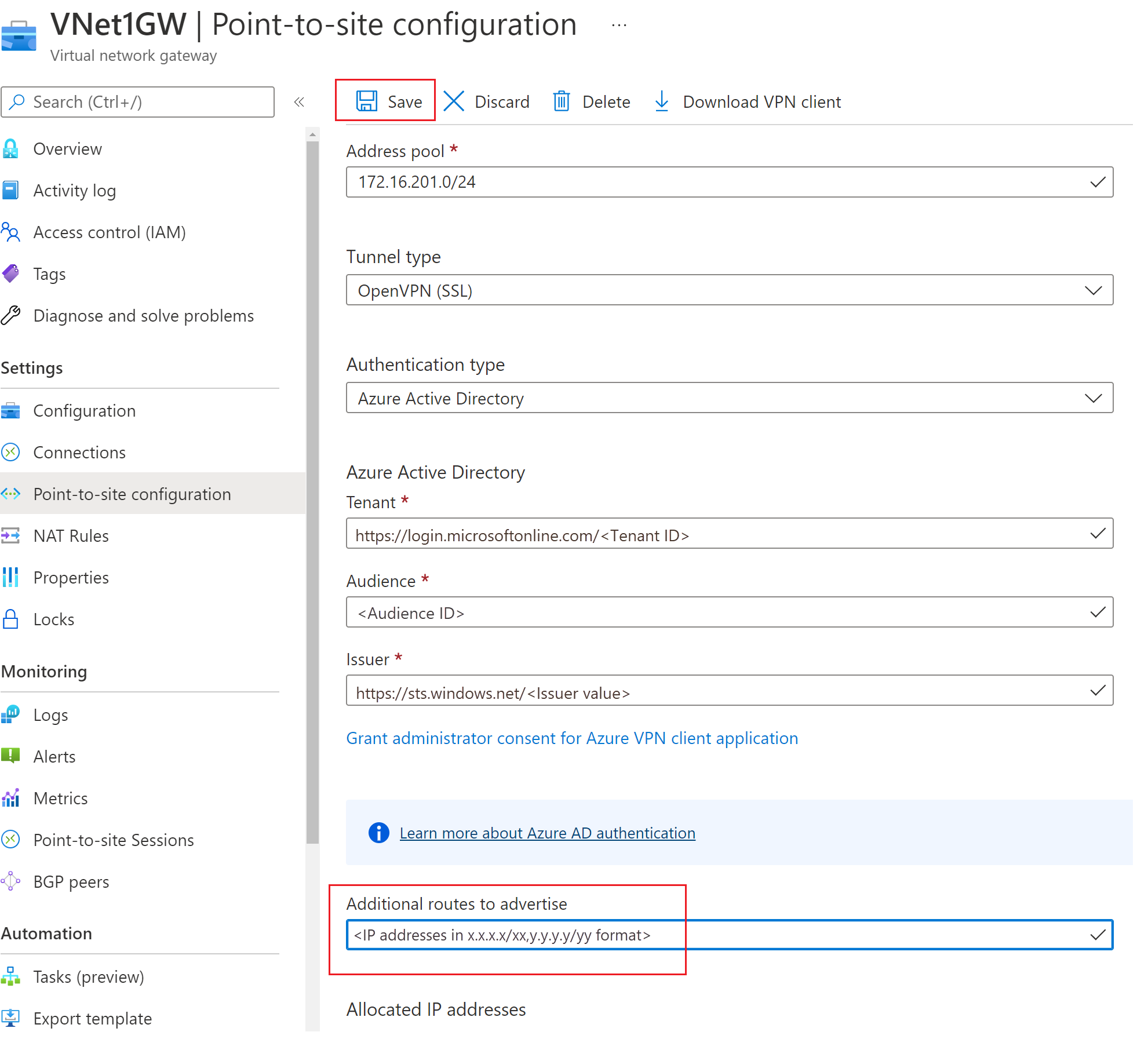Annonsera anpassade vägar för P2S VPN-klienter
Du kanske vill annonsera anpassade vägar till alla dina punkt-till-plats-VPN-klienter. När du till exempel har aktiverat lagringsslutpunkter i ditt virtuella nätverk och vill att fjärranvändarna ska kunna komma åt dessa lagringskonton via VPN-anslutningen. Du kan annonsera IP-adressen för lagringsslutpunkten till alla dina fjärranvändare så att trafiken till lagringskontot går över VPN-tunneln och inte till det offentliga Internet. Du kan också använda anpassade vägar för att konfigurera tvingad tunneltrafik för VPN-klienter.
Azure Portal
Du kan annonsera anpassade vägar med hjälp av Azure Portal på punkt-till-plats-konfigurationssidan. Du kan också visa och ändra/ta bort anpassade vägar efter behov med hjälp av de här stegen. Om du vill konfigurera tvingad tunneltrafik kan du läsa avsnittet Tvingad tunneltrafik i den här artikeln.
- Gå till den virtuella nätverksgatewayen.
- Välj Punkt-till-plats-konfiguration i det vänstra fönstret.
- Lägg till vägarna på sidan Punkt-till-plats-konfiguration. Använd inga blanksteg.
- Överst på sidan väljer du Spara.
PowerShell
Om du vill annonsera anpassade vägar använder du Set-AzVirtualNetworkGateway cmdlet. I följande exempel visas hur du annonserar IP-adressen för Contosos lagringskontotabeller (contoso.table.core.windows.net).
Pinga contoso.table.core.windows.net och notera IP-adressen. Till exempel:
C:\>ping contoso.table.core.windows.net Pinging table.by4prdstr05a.store.core.windows.net [203.0.113.250] with 32 bytes of data:Kör följande PowerShell-kommandon:
$gw = Get-AzVirtualNetworkGateway -Name <name of gateway> -ResourceGroupName <name of resource group> Set-AzVirtualNetworkGateway -VirtualNetworkGateway $gw -CustomRoute 203.0.113.250/32Om du vill lägga till flera anpassade vägar använder du kommatecken och blanksteg för att separera adresserna. Till exempel:
Set-AzVirtualNetworkGateway -VirtualNetworkGateway $gw -CustomRoute x.x.x.x/xx , y.y.y.y/yy
Visa anpassade vägar
Använd följande exempel för att visa anpassade vägar:
$gw = Get-AzVirtualNetworkGateway -Name <name of gateway> -ResourceGroupName <name of resource group>
$gw.CustomRoutes | Format-List
Ta bort anpassade vägar
Använd följande exempel för att ta bort anpassade vägar:
$gw = Get-AzVirtualNetworkGateway -Name <name of gateway> -ResourceGroupName <name of resource group>
Set-AzVirtualNetworkGateway -VirtualNetworkGateway $gw -CustomRoute @0
Tvingad tunneltrafik
Du kan dirigera all trafik till VPN-tunneln genom att annonsera 0.0.0.0/1 och 128.0.0.0/1 som anpassade vägar till klienterna. Anledningen till att dela upp 0.0.0.0/0 i två mindre undernät är att dessa mindre prefix är mer specifika än standardvägen som kanske redan har konfigurerats på det lokala nätverkskortet och därför föredras vid routning av trafik.
Kommentar
Internetanslutning tillhandahålls inte via VPN-gatewayen. Därför avbryts all trafik som är bunden till Internet.
Använd följande kommandon för att aktivera tvingad tunneltrafik:
$gw = Get-AzVirtualNetworkGateway -Name <name of gateway> -ResourceGroupName <name of resource group>
Set-AzVirtualNetworkGateway -VirtualNetworkGateway $gw -CustomRoute 0.0.0.0/1 , 128.0.0.0/1
Nästa steg
Mer information om P2S-routning finns i Om punkt-till-plats-routning.